Ini ialah langkah 4 (daripada 14) dalam siri kandungan "cara memulakan blog". Lihat semua langkah di sini.
Muat turun keseluruhan siri kandungan sebagai a ebook percuma di sini 📗
Untuk memasang blog anda dan bersedia untuk diterbitkan di Internet, anda hanya perlu dua perkara:
- Nama domain – Alamat web blog anda.
- Web hosting - Pelayan untuk menyimpan fail blog anda dan menyimpannya secara dalam talian untuk orang lain untuk melayari dan membaca pada setiap masa.
Pertama, sudah tiba masanya untuk mendaftarkan nama domain untuk blog anda, dan pilih platform blog dan pengehosan yang akan anda gunakan untuk menyiarkan blog anda secara langsung dalam talian.
Gabungan nama domain dan hosting saya cadangkan kepada semua blogger yang saya tahu adalah sebuah blog dianjurkan oleh Bluehost. Mereka sangat mudah untuk dimulakan dan ada jaminan wang balik sekiranya perkara tidak berlaku seperti yang dirancang.
Cara Membuat Blog Anda Dengan Bluehost
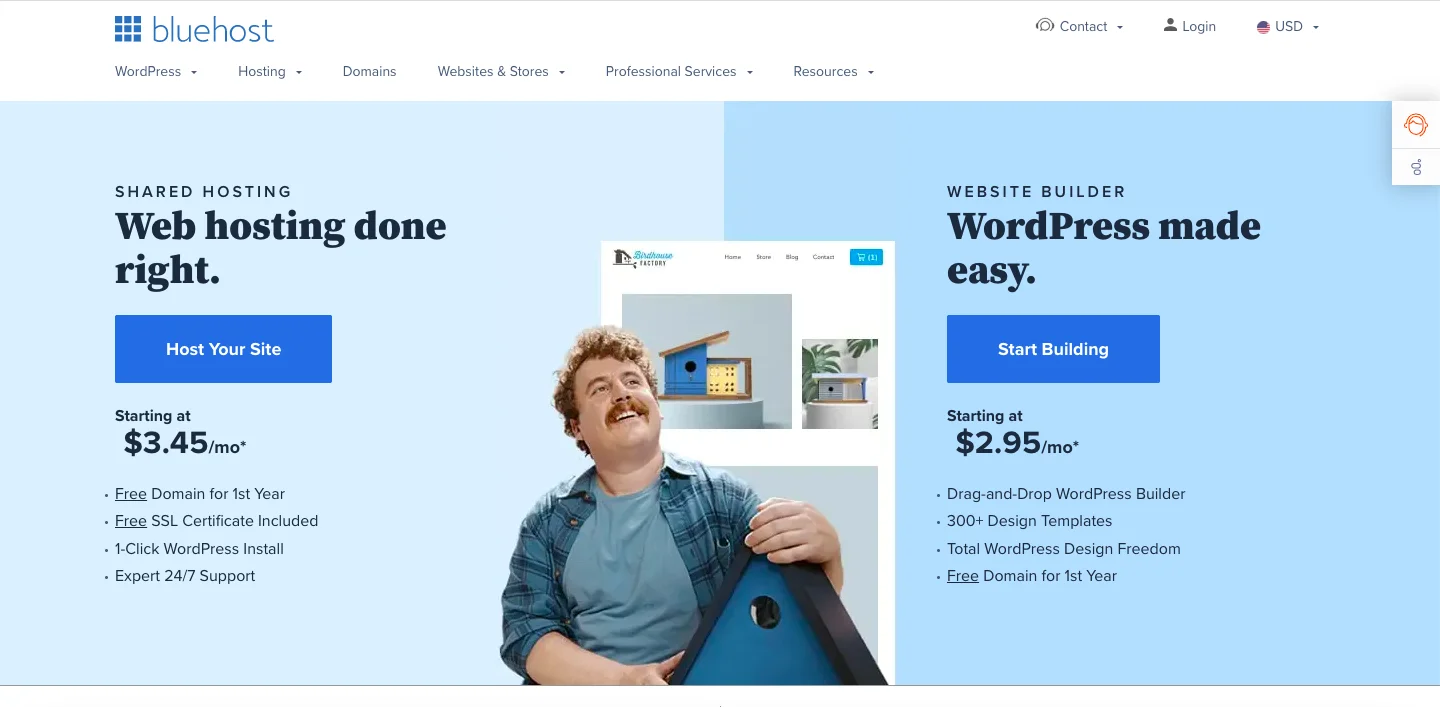
➡️ Klik di sini untuk menuju ke Bluehost.com dan klik hijau "Mulakan sekarang" .

Seterusnya, awak pilih rancangan hosting dengan mengklik hijau Butang "Pilih". Pelan asas adalah baik untuk bermula dengan, dan anda sentiasa boleh menaik taraf kemudian.
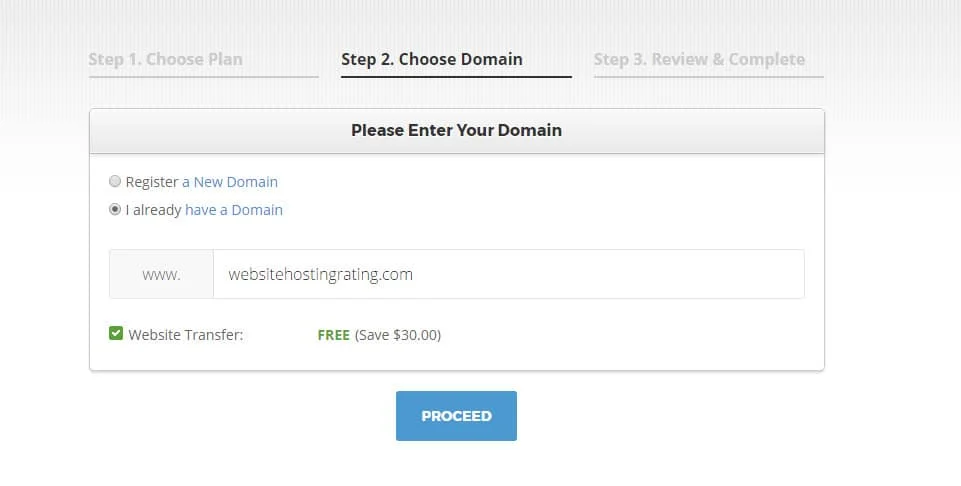
Kini tiba masanya untuk dapatkan nama domain anda.
Daftarkan nama domain (percuma untuk tahun pertama dengan Bluehost) atau gunakan nama domain anda sendiri yang telah anda daftarkan di tempat lain.
Jika anda telah mendaftarkan nama domain pada masa lalu yang anda ingin gunakan untuk blog baharu ini, masukkannya dalam "Saya mempunyai nama domain" kotak.
Jangan risau, berbuat demikian tidak akan mengacaukannya jika ia sedang digunakan di tempat lain. Memasukinya di sini hanya supaya Bluehost dapat mengenal pasti akaun anda.
Jika anda masih belum pasti tentang domain? Hanya klik pada "Pilih Nanti!" pautan di bahagian bawah halaman (mungkin mengambil masa seminit untuk pautan ini muncul), atau, tuding tetikus anda pada butang belakang penyemak imbas anda untuk mencetuskan pop timbul.
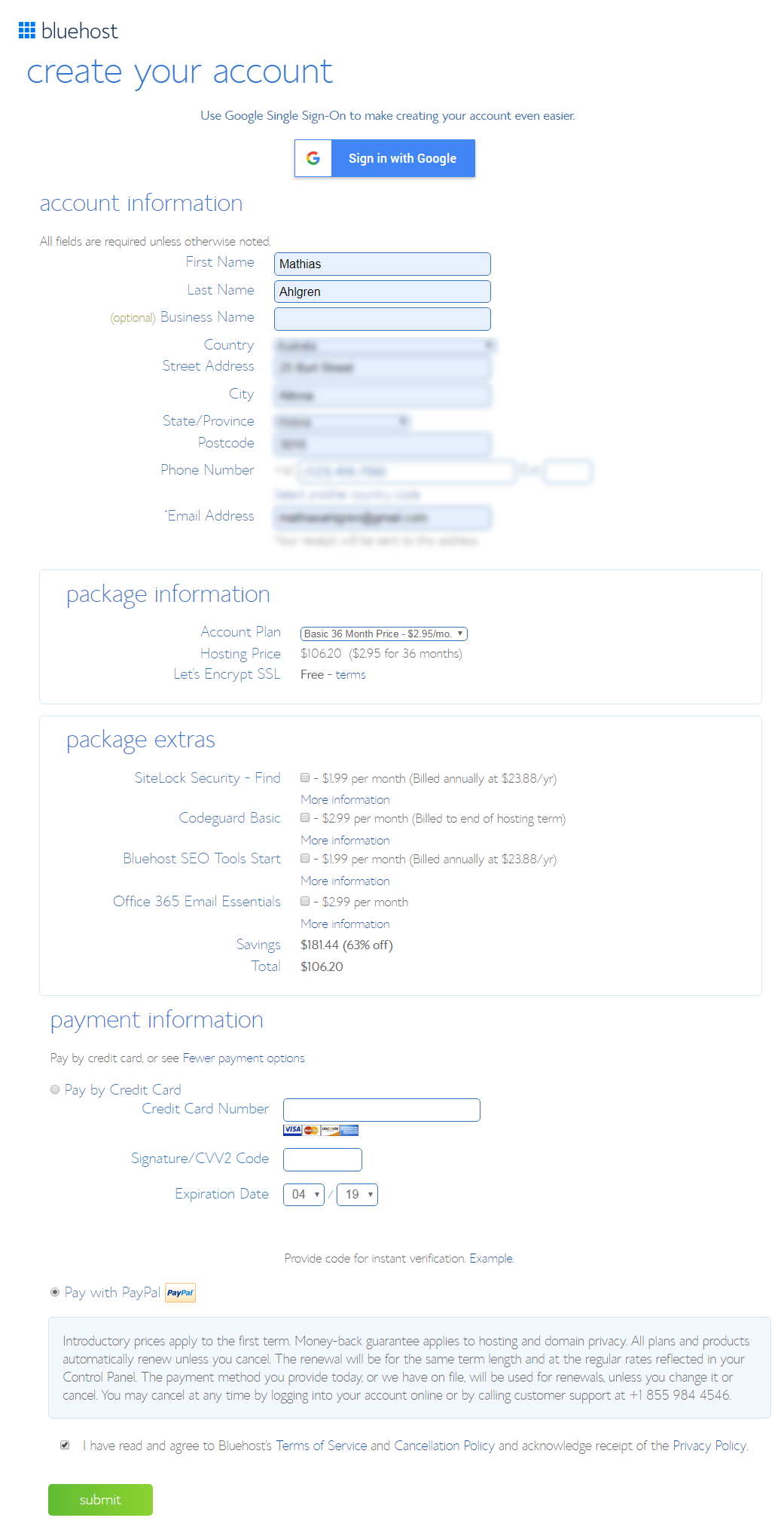
Kini tiba masanya untuk mendaftar untuk akaun hosting anda. Pilih pelan akaun berdasarkan berapa awal yang anda mahu bayar. Bluehost bil 1, 2, 3, atau 5 tahun di muka.
Mereka tidak menawarkan pilihan pembayaran bulanan (tuan rumah yang melakukan caj lebih banyak). Seperti yang anda lihat, ia berfungsi sebagai jumlah bulanan yang sangat munasabah. Tidak baik untuk blog atau laman web anda sendiri, bukan? Ia banyak.
Abaikan semua tambahan / add-on (kecuali jika anda mahu mendapatkannya).
Jumlahnya ialah amaun yang akan anda bayar hari ini. Anda tidak perlu membayar lagi untuk 12, 24, 36 atau 60 bulan, bergantung pada pakej yang anda pilih. Ingat, terdapat jaminan wang dikembalikan 30 hari juga.
Isikan maklumat pengebilan anda, pilih jika anda ingin membayar dengan a kad kredit atau PayPal, dan sahkan bahawa anda bersetuju dengan cetakan halus, dan klik Serah.
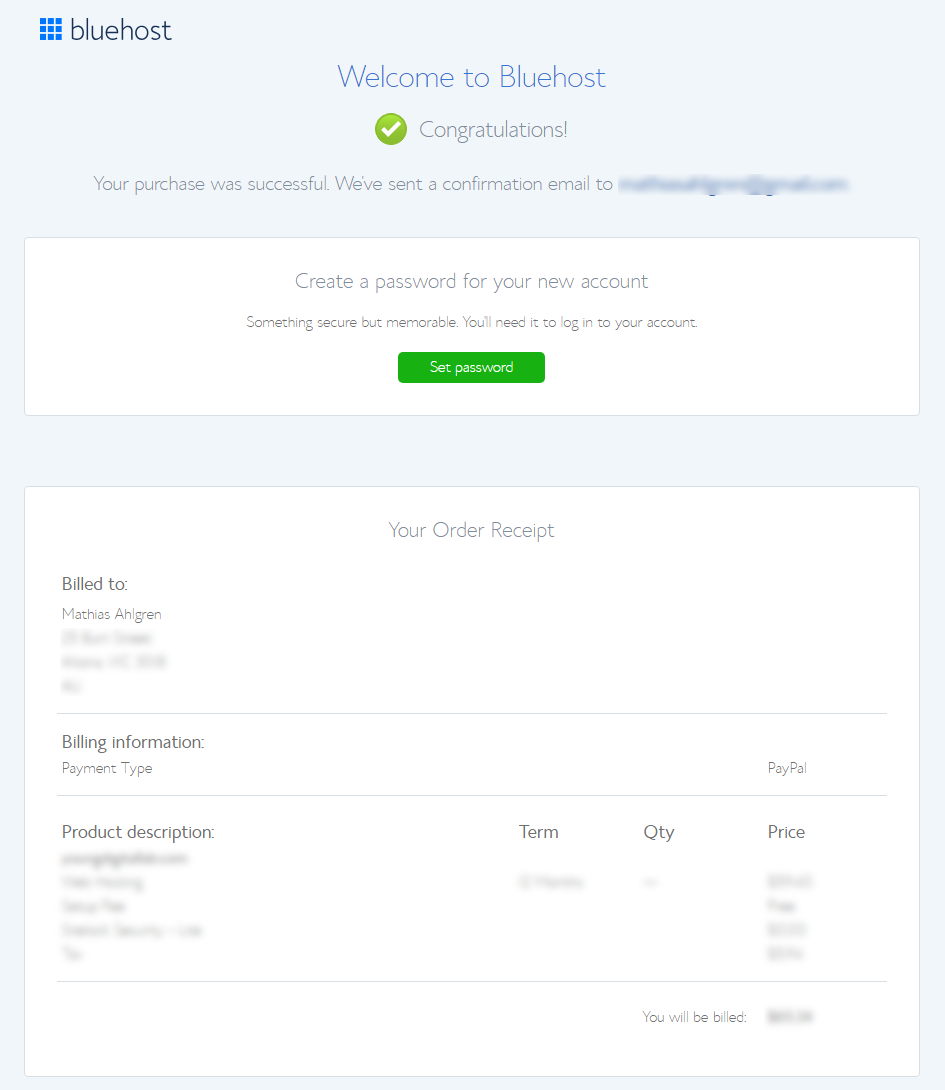
Sekarang anda akan dibawa ke rumah anda pengesahan pesanan halaman. Setelah pembelian anda selesai, anda akan diminta untuk menetapkan kata laluan untuk anda Bluehost akaun hosting.
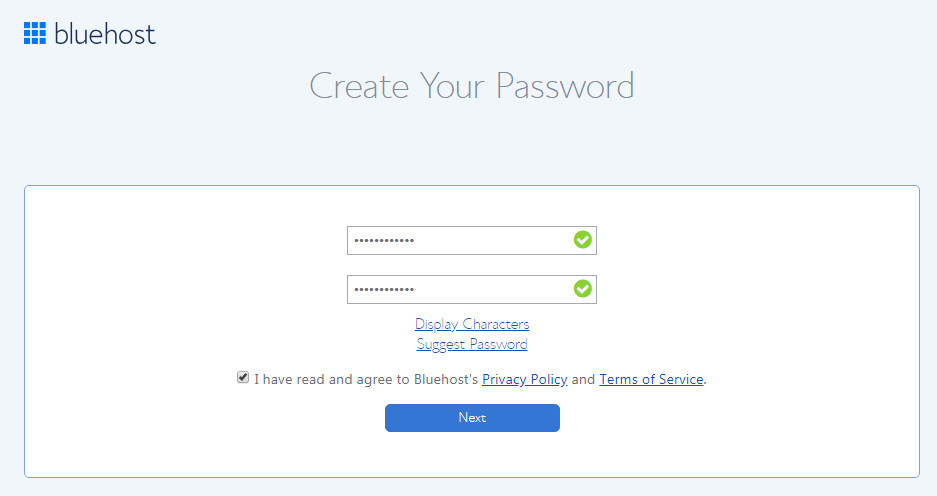
Cuma klik "Reka kata kunci anda" butang. Anda juga akan dihantar e-mel dengan pengesahan pesanan, serta maklumat log masuk.
Ini adalah kata laluan untuk anda Bluehost akaun, bukan milik anda WordPress blog (anda akan mendapat maklumat log masuk ini dalam langkah seterusnya).
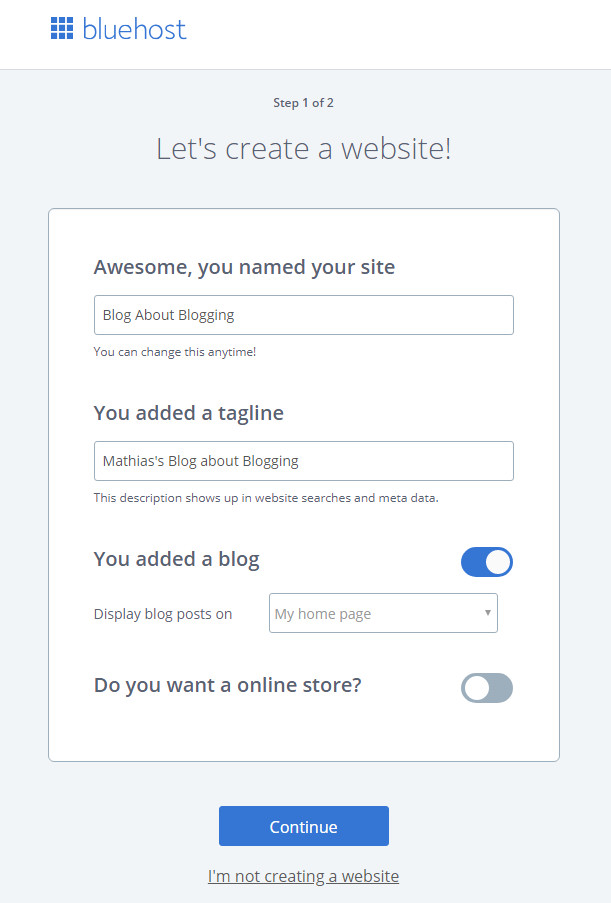
Seterusnya Bluehost akan memasang WordPress dan buat blog anda
Bluehost akan membuat blog anda berdasarkan jawapan anda (ingat anda selalu boleh membuat perubahan di kemudian hari iaitu tidak ada jawapan betul / salah di sini).
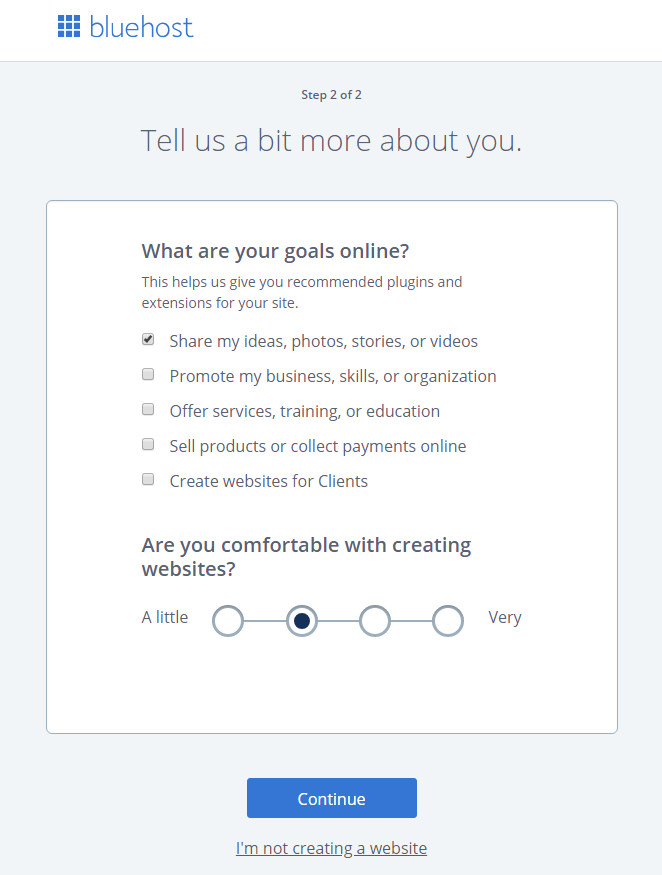
Bluehost akan dipasang disyorkan WordPress plugin (Ingat, anda sentiasa boleh membuat perubahan kemudian iaitu tidak ada jawapan yang betul / salah di sini).
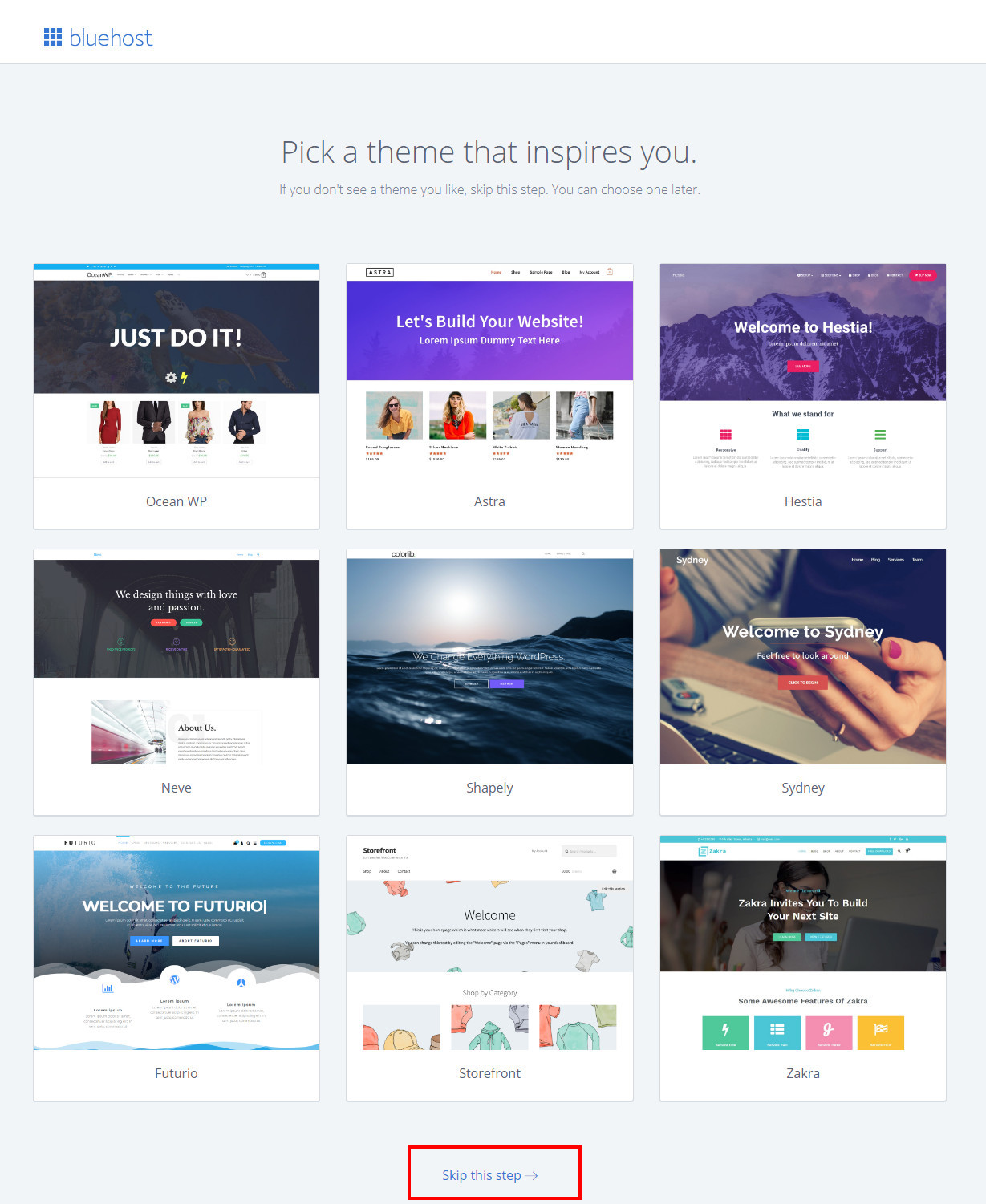
Pasang tema - atau pilih untuk melakukannya kemudian. Bluehost memberi anda pilihan untuk memilih secara percuma WordPress tema dengan segera. Saya cadangkan anda klik "Langkau langkah ini" di bahagian bawah skrin. Kenapa?
Kerana banyak tema percuma tidak dikemas kini. Tema lapuk menjejaskan keselamatan blog anda yang boleh dieksploitasi oleh penggodam. Ia tidak berbaloi dengan risiko.
Tema yang sudah diprapasang akan baik-baik saja buat masa ini. Saya cadangkan beralih ke tema StudioPress di kemudian hari setelah anda siap dan lebih biasa WordPress.
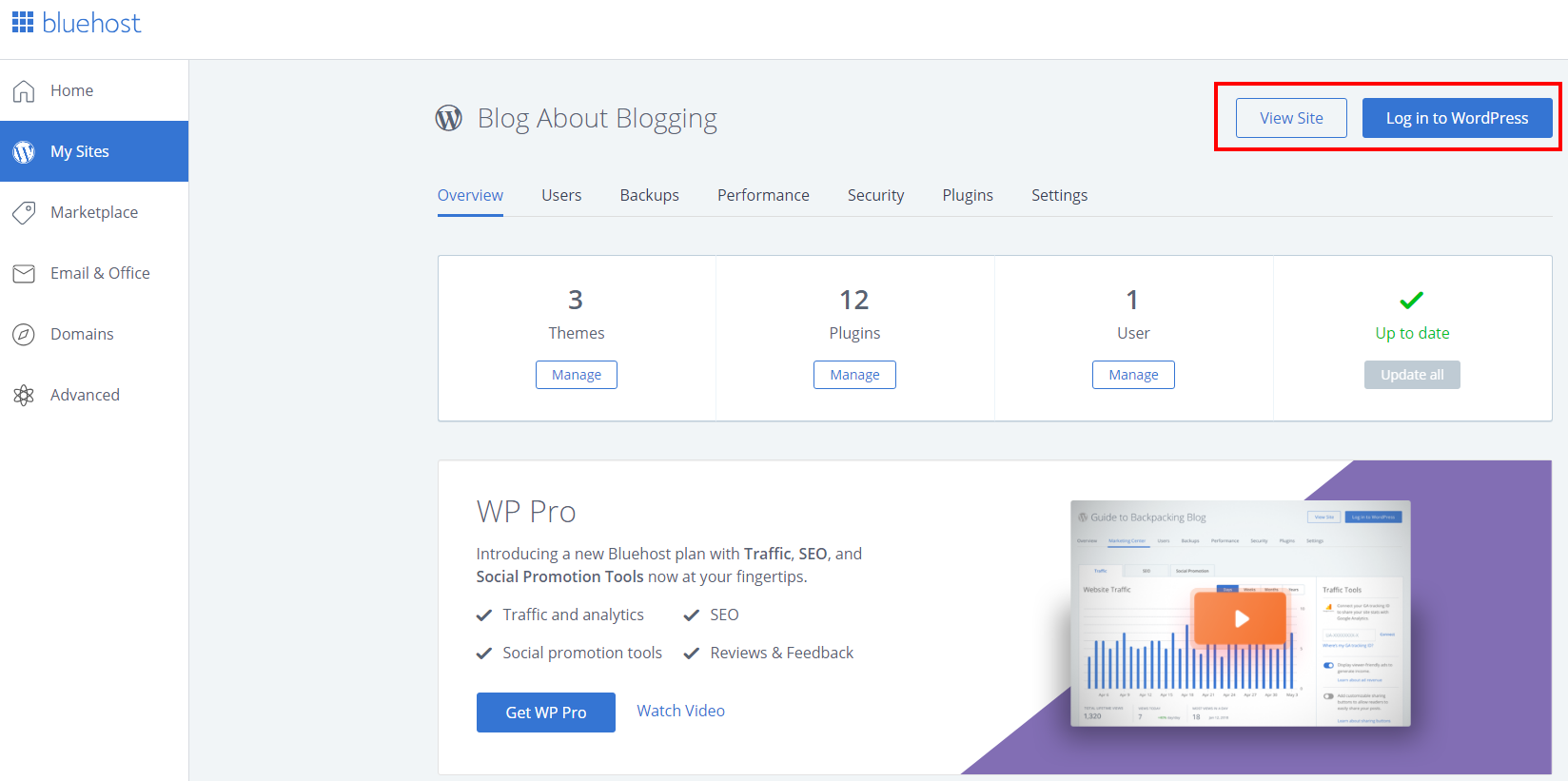
Sekarang WordPress semuanya telah dipasang dan sedia untuk digunakan, dan anda akan dibawa ke anda Bluehost papan pemuka hosting.
Ini adalah portal hosting blog anda di mana anda boleh mengakses WordPress tapak (pautan terus ke tapak dan papan pemukanya).
Anda juga boleh mengakses Bluehost's Marketplace (tambahan premium dan perkhidmatan pro), E-mel & Microsoft Office (e-mel premium dan alatan produktiviti), Domain (pengurus nama domain) dan Tetapan lanjutan (cPanel).
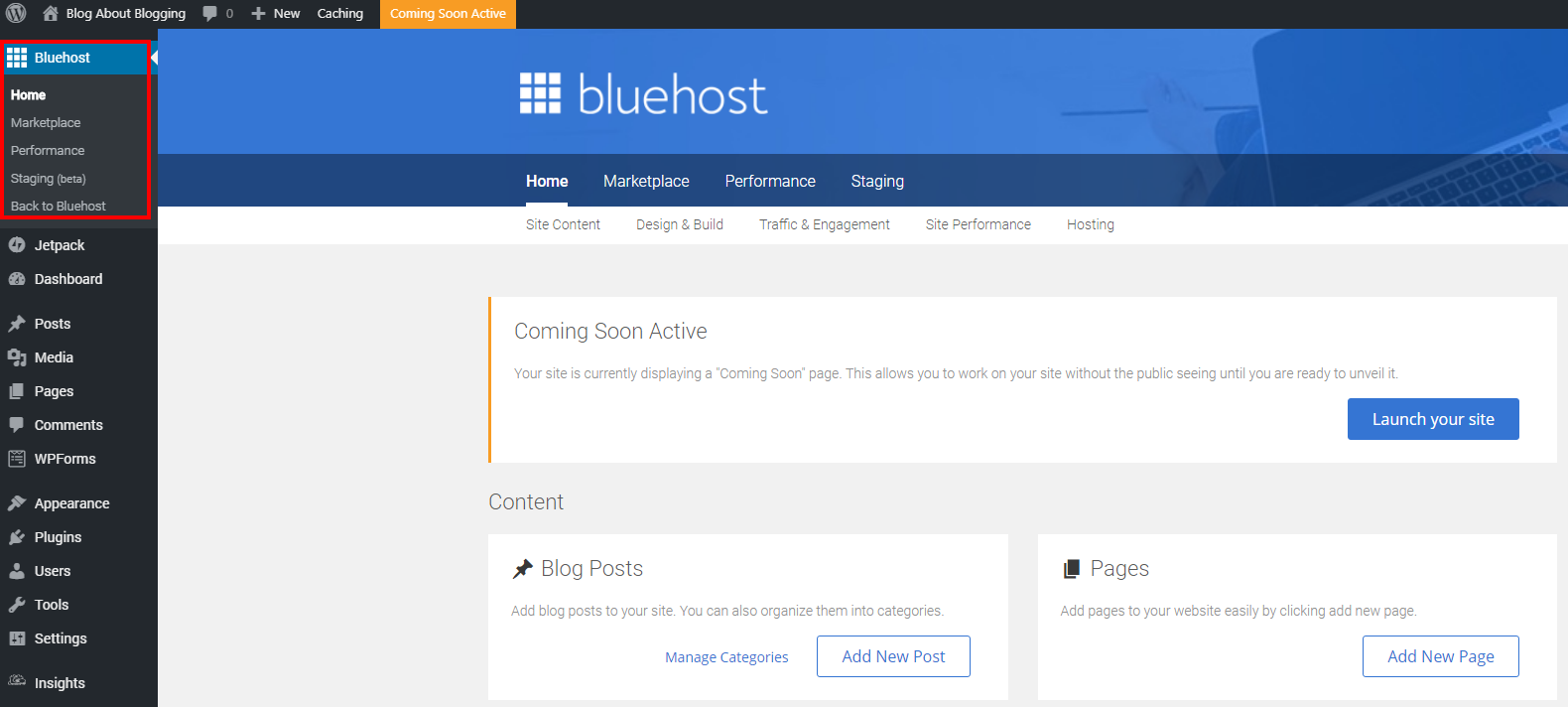
Akses anda Bluehost WordPress papan pemuka. Di bahagian atas skrin seterusnya, anda akan melihat pemberitahuan yang menunjukkan tapak anda berada pada domain sementara untuk bermula.
Ini adalah perkara biasa jadi jangan khawatir jika domain (atau URL) dalam bar alamat pelayar anda kelihatan lucu pada mulanya, atau tidak sepadan dengan domain yang anda masukkan di atas.
Sekiranya anda mendaftarkan nama domain percuma pada awalnya, biasanya diperlukan 2-24 jam untuk dapat didaftarkan sepenuhnya. Apabila sudah siap, Bluehost akan menukarnya untuk anda secara automatik.
Sekiranya anda menggunakan domain yang ada atau memilih untuk memilih domain di lain waktu, anda boleh menyiapkannya apabila anda sudah siap. (Sekiranya anda tidak pasti bagaimana melakukannya, hubungi Bluehost sokongan, atau lihat bahagian seterusnya di sini di bawah tempat saya akan membimbing anda melalui langkah mudah.)
Jika anda belum melakukannya, pergi dan ambil nama domain dan hosting blog anda dari Bluehost, kemudian kembali, dan mari kita melalui langkah seterusnya.
Bluehost Sediakan Nama Domain
Adakah anda memilih domain baharu apabila anda mendaftar dengan Bluehost? Jika demikian, semak peti masuk e-mel anda untuk mencari e-mel pengaktifan domain. Klik butang dalam e-mel untuk melengkapkan proses pengaktifan.
Adakah anda memilih untuk menggunakan domain yang sedia ada? Pergi ke tempat domain didaftarkan (cth. GoDaddy atau Namecheap) dan kemas kini pelayan nama domain untuk:
Nama Pelayan 1: ns1.bluehost.com
Nama Pelayan 2: ns2.bluehost.com
Sekiranya anda tidak pasti bagaimana melakukannya, hubungi Bluehost dan minta mereka membimbing anda bagaimana melakukan ini.
Adakah anda memilih untuk mendapatkan domain anda kemudian semasa anda mendaftar Bluehost? Kemudian akaun anda dikreditkan untuk jumlah nama domain percuma.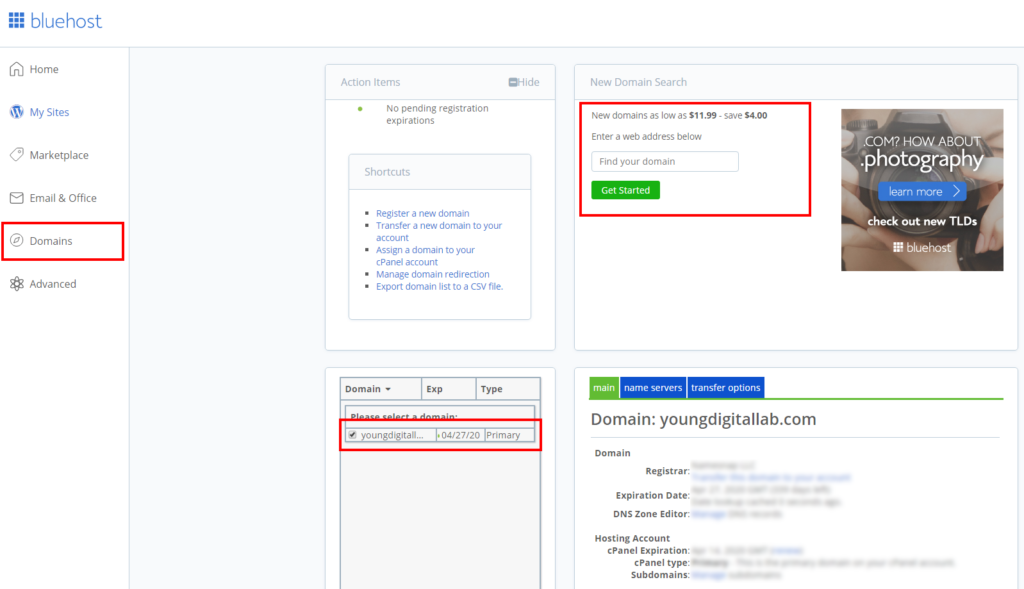
Apabila anda sudah bersedia untuk mendapatkan nama domain anda, cukup masuk ke nama anda Bluehost akaun dan pergi ke bahagian "Domain" dan cari domain yang anda mahukan.
Semasa checkout, baki akan menjadi $ 0 kerana kredit bebas telah digunakan secara automatik.
Apabila domain telah didaftarkan, ia akan disenaraikan di bawah bahagian "Domain" di akaun anda.
Di panel sebelah kanan halaman di bawah tab bertajuk "Utama" tatal ke bawah ke "jenis cPanel" dan klik "Tugaskan.
Blog anda kini akan dikemas kini untuk menggunakan nama domain baru. Walau bagaimanapun sila ambil perhatian bahawa proses ini boleh mengambil masa sehingga 4 jam.
Bagaimana untuk memulakan blog (langkah demi langkah)
Langkah 1. Pilih nama & domain blog anda
Langkah 2. Cari penyedia pengehosan web
Langkah 3. Pilih perisian blog (cth WordPress)
Langkah 4. Sediakan blog anda (dengan Bluehost)
Langkah 5. Pilih seorang WordPress tema & jadikan blog anda sendiri
Langkah 6. Pasang pemalam penting yang diperlukan oleh blog anda
Langkah 7. Buat halaman yang mesti ada di blog anda
Langkah 8. Bagaimana untuk mencari niche blog anda
Langkah 9. Gunakan foto & grafik stok percuma
Langkah 10. Cipta grafik tersuai percuma dengan Canva
Langkah 11. Tapak untuk penyumberan luar tugas blog
Langkah 12. Kembangkan strategi kandungan blog anda
Langkah 13. Terbitkan & promosikan blog anda untuk mendapatkan trafik
Langkah 14. Bagaimana untuk membuat wang dengan blog anda

